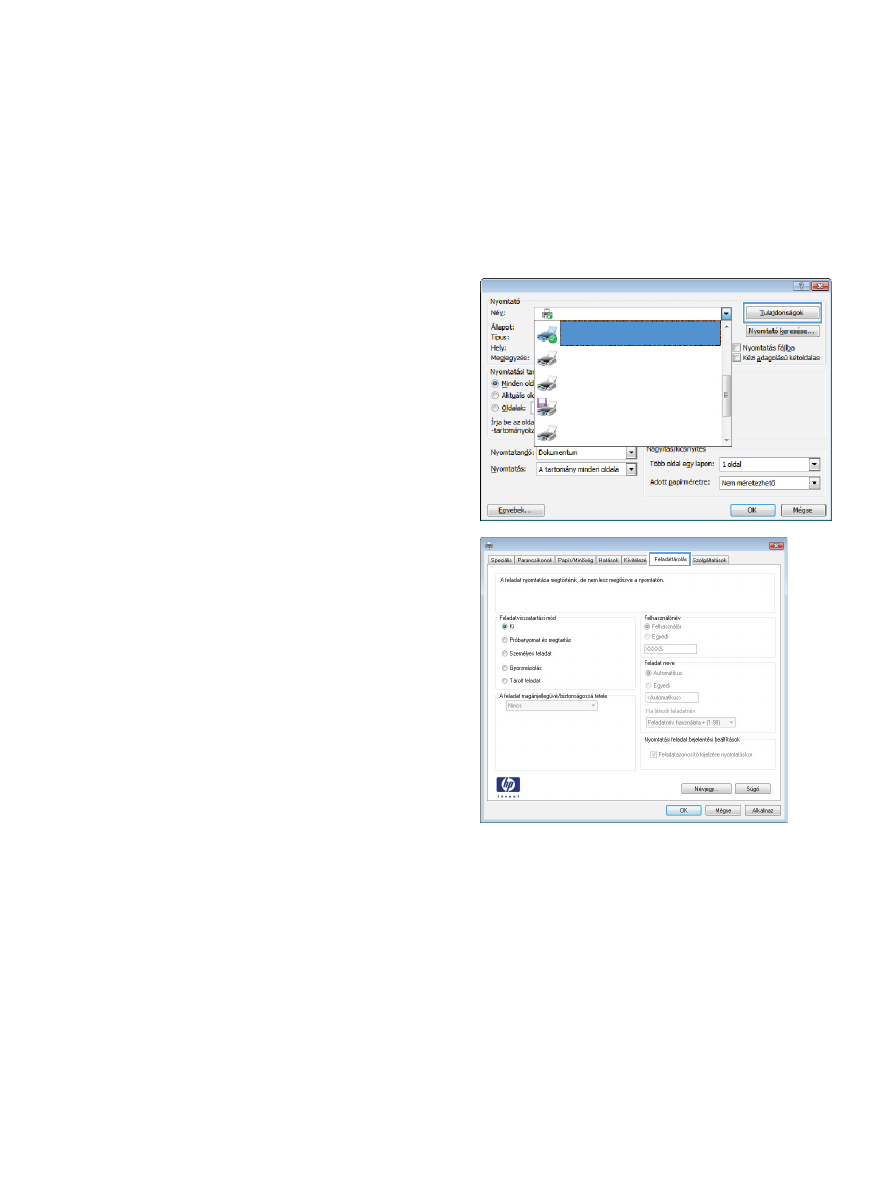
Tárolt feladat létrehozása (Windows)
Lehetőség van feladatok tárolására a terméken, hogy azokat később bármikor kinyomtathassa.
1.
A szoftveralkalmazásban válassza a
Nyomtatás lehetőséget.
2.
Jelölje ki a készüléket, majd kattintson a
Tulajdonságok vagy a Beállítások
lehetőségre.
3.
Kattintson a Feladattárolás fülre.
HUWW
A nyomtatási feladatok tárolása a készüléken
97
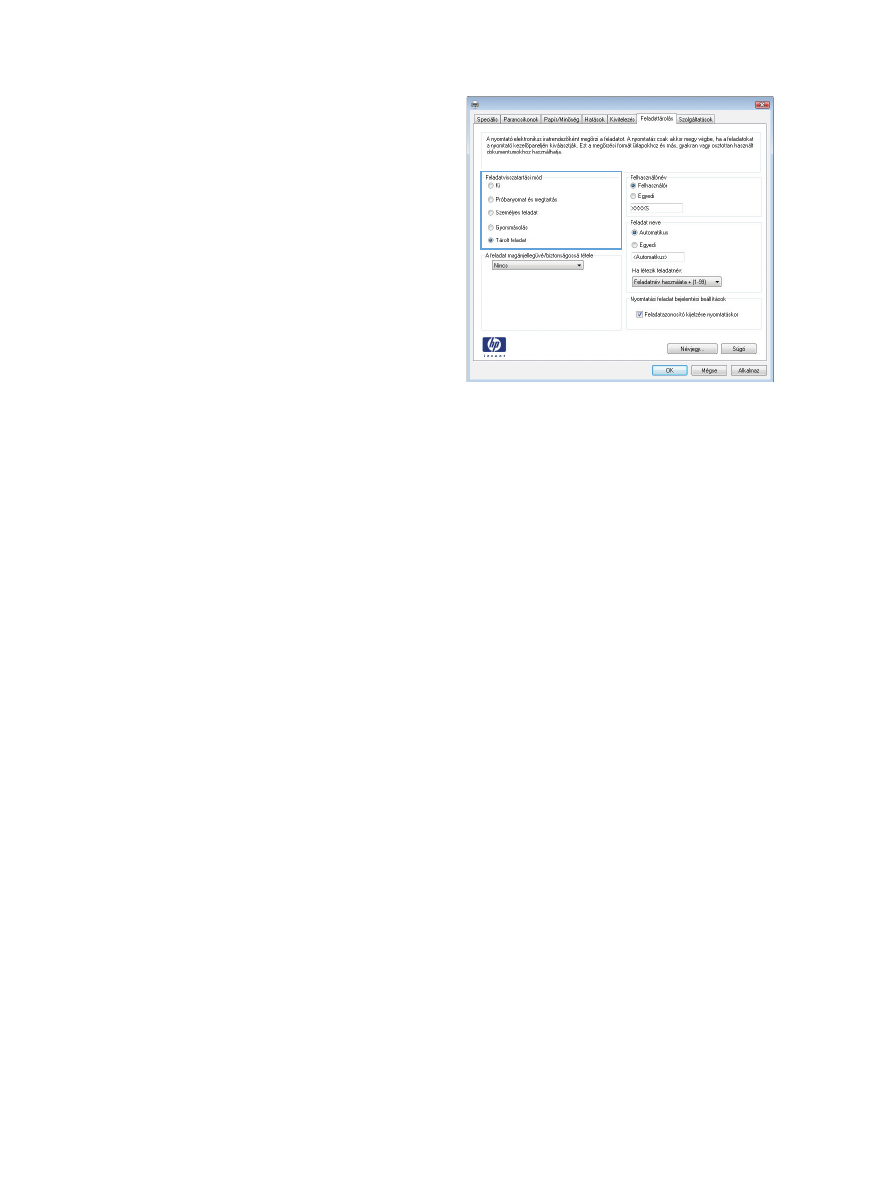
4.
Jelöljön ki egy Feladattárolási mód
lehetőséget.
●
Próbanyomat és megtartás:
Nyomtasson ki egy példányt a termékből,
olvassa át, majd nyomtasson további
példányokat.
●
Személyes feladat: A készülék addig
nem nyomtatja ki a feladatot, amíg le nem
kéri a kezelőpanelen. Ebben a
feladattárolási módban A feladat
magánjellegűvé/biztonságossá
tétele beállítás közül választhat. Ha
személyes azonosítószámot (PIN-kódot)
rendel a feladathoz, azt meg kell adnia a
kezelőpanelen. Ha titkosítja a feladatot,
adja meg a megnyitáshoz szükséges
jelszót a kezelőpanelen.
●
Gyorsmásolat: A másolási feladatot a
kívánt számú példányban kinyomtathatja,
és a készülék memóriájába is elmentheti
későbbi nyomtatás céljából.
●
Tárolt feladat: A feladat elmentése
esetén azt később más felhasználók is
kinyomtathatják. Ebben a feladattárolási
módban A feladat magánjellegűvé/
biztonságossá tétele beállítás közül
választhat. Ha személyes azonosítószámot
(PIN-kódot) rendel a feladathoz, a
nyomtatást végző személynek meg kell
adnia a kódot a kezelőpanelen. Ha
titkosítja a feladatot, a nyomtatást végző
személynek meg kell adnia a jelszót a
kezelőpanelen.
98
5. fejezet Nyomtatás
HUWW
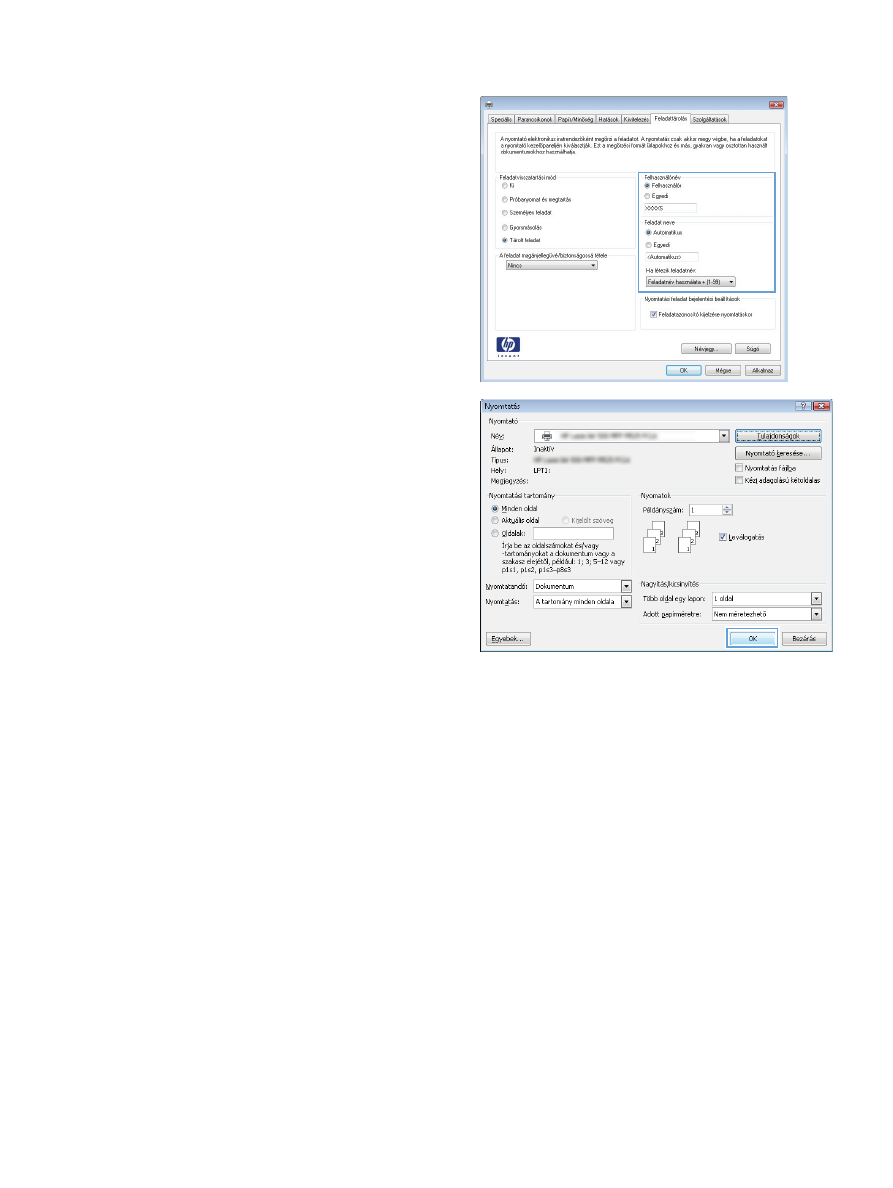
5.
Ha egyedi felhasználói nevet vagy
feladatnevet szeretne használni, kattintson az
Egyedi gombra, majd adja meg a
felhasználói nevet, illetve a feladat nevét.
Válassza ki a használni kívánt opciót arra az
esetre, ha már egy másik tárolt feladat
rendelkezik ezzel a névvel:
●
Feladatnév + (1-99) használata: A
feladat nevének végére fűzzön egyedi
azonosítószámot.
●
Meglévő fájl cseréje: A meglévő tárolt
feladatot írja felül az újjal.
6.
Az OK gombra kattintva zárja be a
Dokumentum tulajdonságai
párbeszédpanelt. A Nyomtatás
párbeszédpanelen kattintson az OK gombra a
feladat kinyomtatásához.